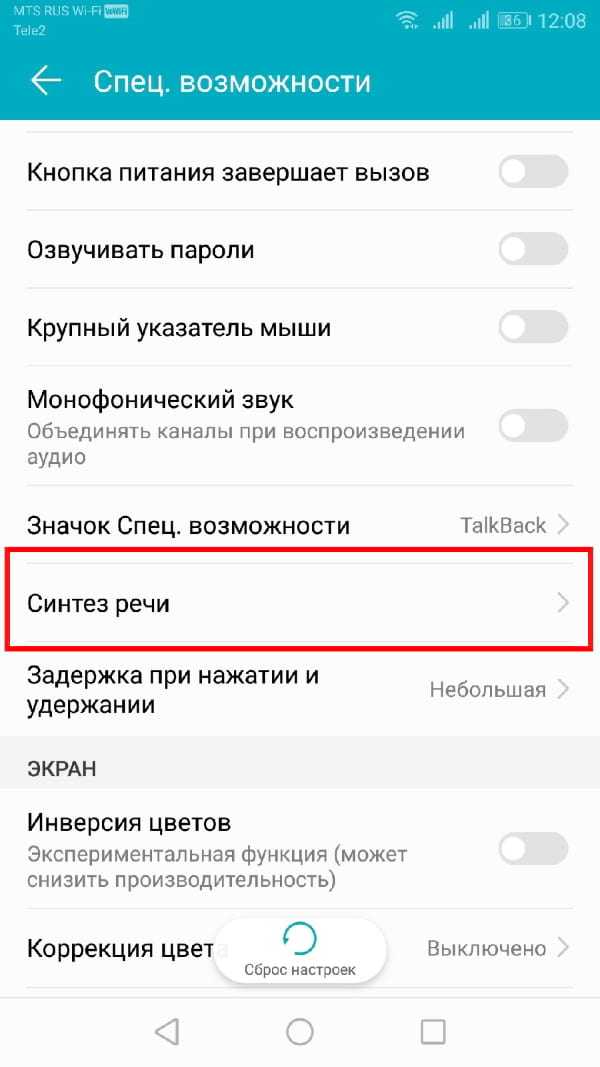Изменение движка синтезатора речи
Если Вы установили новый движок преобразования текста в речь и хотите его использовать, перейдите в меню настроек «Синтезатор речи».
Вверху Вы должны увидеть список доступных Вам движков TTS.
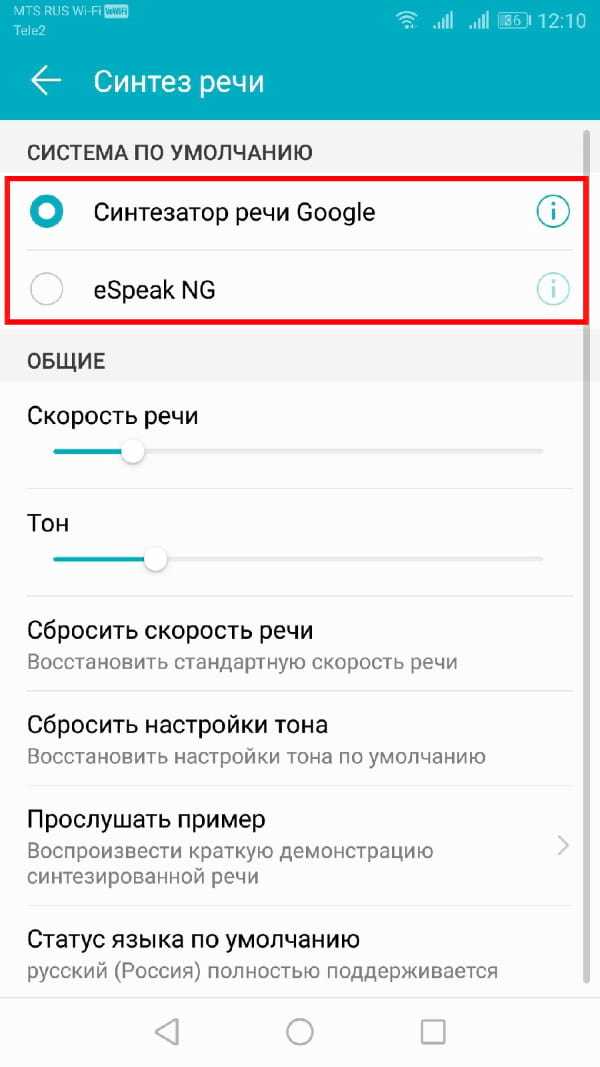
Нажмите на предпочитаемый Вами движок.
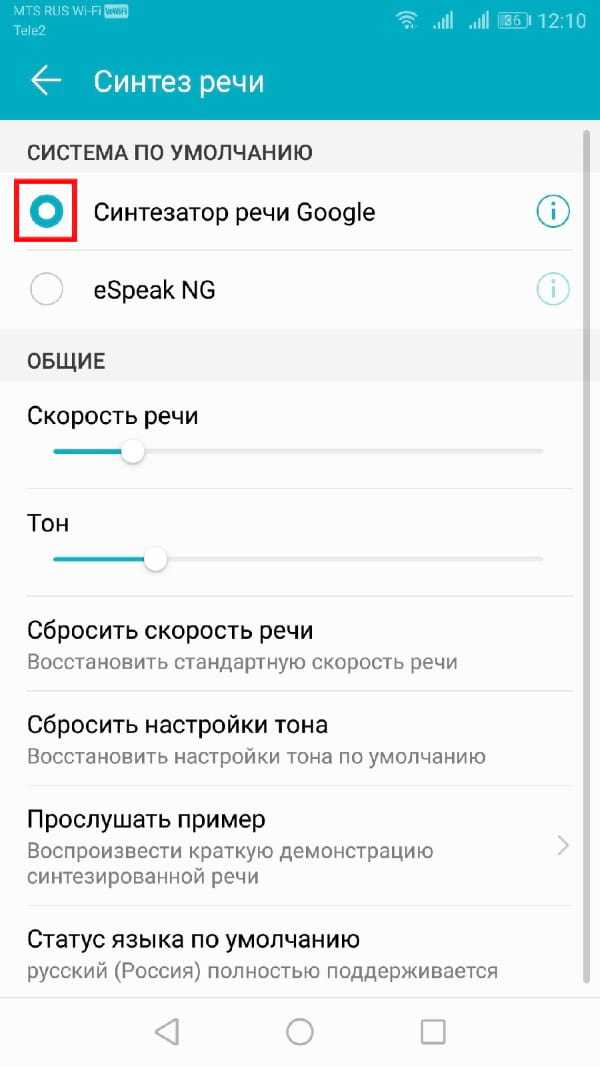
Выбрав новый движок TTS, нажмите «Прослушать пример», чтобы проверить его.
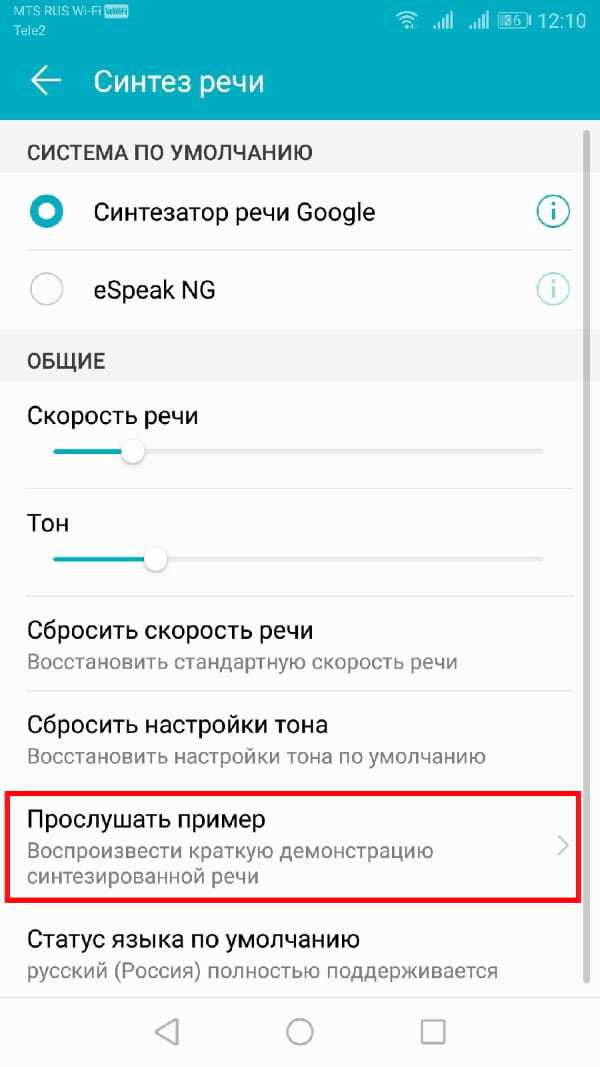
Для большинства пользователей стандартный текстовый движок Google будет предлагать лучшее звучание речи, но сторонние приложения могут лучше работать для других языков, где движок по умолчанию не подходит.
Как только Ваш движок и язык выбраны, Вы можете свободно использовать его с любым приложением для Android, которое его поддерживает.
Синтезатор речи Google
Синтезатор речи Google озвучивает текст, который виден на экране устройства. Он используется во многих приложениях. • В Google Play Книгах можно пользоваться функцией «Чтение вслух». • В Google Переводчике можно слушать произношение слов. • При использовании TalkBack и других специальных возможностей озвучиваются ваши действия.
Включить Синтезатор речи Google можно в разделе «Настройки > Язык и ввод > Синтез речи». Если он уже включен, здесь его можно обновить.
Поддерживаемые языки: английский (Великобритания), английский (Индия), английский (США), индонезийский, испанский (Испания), испанский (США), итальянский, корейский, немецкий, нидерландский, польский, португальский (Бразилия), русский, французский, хинди и японский.
Преимущества использования голосового синтеза Google для Android:
- Качество. Лично для меня digalo Николай уходит в прошлое
- Универсальность и совместимость с большинством читалок для смартфонов и планшетов. Дальнейшие удобства пользователя (например таймер сна, триггеры включения, паузы и пр.) — зависят от программы посредника
- Стабильность работы. За 12 часов тестирования в разных условиях синтезатор ни разу не вылетал, чего нельзя сказать о программах читалках
- Синтезатор не привязан к сети интернет и не потребляет дополнительных ресурсов на беспроводную передачу данных
Даже если вы не воспринимаете компьютерную речь в контексте озвучивания книг, это решение позволит вам апгрейдить своего мобильного друга. Гугль навигация начнет читать вам названия улиц, специальные приложения смогут озвучивать текст СМС и номера при входящих звонках.
СРОЧНО ОТКЛЮЧИ ЭТУ НАСТРОЙКУ НА СВОЕМ СМАРТФОНЕ! ХИТРОСТЬ РАЗРАБОТЧИКОВ ПРО СБОР ЛИЧНЫХ ДАННЫХ 2
Кроме того, и это весьма полезно для слабовидящих или незрячих пользователей, теперь можно полноценно использовать TalkBack — аналог знакомого многим по работе на персоналках скрин-ридера Jaws. Эта система реализует потенциал Android для голосового оповещения о всех событиях на телефоне, позволяющего управлять им, не видя экрана.
Недостатки в работе с синтезатором
- Существенный минус для любителя аудиокниг — повышенное энергопотребление, за пару часов озвучивания вы потеряете до половины заряда аккумулятора
- Неприятность, зафиксированная лишь во время проигрывания через динамик телефона: легкий fade in — затухание уровня звука в начале предложения. Через проводную гарнитуру, внешнее устройство и bluetooth этот эффект отсутствует
- Нет поддержки пользовательских ударений и словарей
Что такое синтезаторы речи? Лучшие синтезаторы речи
Освободил 500 МБ ничего не удаляя. Просто очистил хлам одного системного приложения, а потом и его
SVOX Classic Text To Speech Engine голосовой движок для платформы является программой, позволяющей воспроизводить любой текстовый документ в виде речевого потока. На каждом устройстве, работающем под управлением ОС Android имеется встроенная программа позволяющая, преобразовывать текст в человеческую речь.
Однако недостатком этой программы является то, что она поддерживает только иностранные языки. Особенностью же SVOX Classic Text To Speech Engine как раз является то, что данная программа умеет «говорить» по-русски. Использование SVOX Classic Text открывает массу новых возможностей. Благодаря ему вы сможете озвучивать различные программы, воспроизводить электронные книги и важные сообщения.
SVOX Classic Text поддерживает работу с более чем 25-ю языками. Благодаря такому набору данная программа является уникальной в своём роде. Здесь также имеется возможность выбора голосового сопровождения — всего их здесь сорок вариантов. Для воспроизведения текста на русском языке необходимо скачать специальное дополнение к программе, которое легко найти в Интернете.
Для дальнейшей работы достаточно установить программу вместе с этим дополнением и всё — ваш смартфон говорит по-русски! Настройки SVOX Classic Text при воспроизведении текста позволяют установить использование этой программы по умолчанию. Для этого достаточно зайти в настройки приложения и перейти в раздел «голосовой ввод — вывод». Там нужно отметить галочкой пункт «система, устанавливаемая по умолчанию». После этого пользователь также может выбрать и голос, используемый по умолчанию. На нашем сайте вы можете скачать русские голосовые движки на ваш Андроид смартфон. В комплекте сама программа, уже активированная ключом и не требует регистрации, а так же 40 мужских и женских голосов на 25 языках, естественно включая русский. Теперь ваш умный телефон по настоящему становится таковым, дайте ему любой текст или команду и он будет читать любой массив текста за вас, на нужном вам языке.
Синтезатор Речи Google на андроид — популярная и полезная программа, которая озвучивает текст на экране устройства. Скачать ее бесплатно на русском языке, вы можете ниже. Это может пригодиться вам для функции чтение вслух, которую можно использовать вместе с гугл плей книгами. Также, можно изучать иностранные языки, вместе с данной программой.
Вы сможете озвучивать незнакомые слова, и понимать их произношение. Если вы используете функцию TalkBack, или другие ей подобные, то синтезатор речи Google на андроид, озвучит ваши действия со смартфоном.
Вы можете поискать в маркете и другие приложения, которые работают с Google Text-to-Speech. Чтобы установить программу, достаточно скачать ее бесплатно ниже. После установки зайдите в «Настройки» — вкладка «Языки и ввод» — и «Синтез речи». Если он включен, то вы можете просто обновить его. Приложение поддерживает большое количество языков, в том числе и русский.
Особенности Синтезатор Речи Google на андроид:
- Удобный интерфейс и настройки;
- Озвучивание книг русским голосом;
- Выбор озвучивания: мужской женский голос;
- Легкая настройка;
- Поддержка сторонними приложениями;
- Постоянное обновление и улучшение;
- Большая база речи, в том числе и русский.
Работа со сложными программами
В музыкальных приложениях настройки гораздо сложнее. В речевом модуле программы FL Studio пользователь может выбрать несколько видов голосов, а также указать тональность и скорость воспроизведения. Постановка ударений перед слогами осуществляется с помощью символа «_». С помощью подобного речевого синтезатора можно создать лишь роботизированный голос.
Программа Vocaloid относится к приложениям профессионального типа. Помимо обычных параметров, пользователь может выбирать артикуляцию и глиссандо. В утилите есть база с вокалом профессионалов. При желании можно подгонять под ноты целые предложения. Одна только библиотека с вокалом занимает более 4 Гб в сжатом виде.
Как настроить синтезатор речи Google на Android
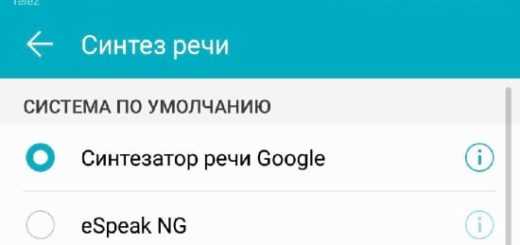
В то время как Google фокусируется на Помощнике, владельцы Android не должны забывать о функции синтеза речи (TTS). Она преобразует текст из Ваших приложений для Android, но Вам может потребоваться изменить его, чтобы речь звучала так, как Вы этого хотите.
Изменение синтеза речи легко сделать из меню настроек специальных возможностей Android. Вы можете изменить скорость и тон выбранного Вами голоса, а также используемый голосовой движок.
Синтезатор речи Google — это голосовой движок по умолчанию, который предварительно установлен на большинстве устройств Android. Если на Вашем Android-устройстве он не установлен, Вы можете загрузить приложение Синтезатор речи Google из Google Play Store.
Изменение скорости речи и высоты тона
Android будет использовать настройки по умолчанию для Синтезатора речи Google, но Вам может потребоваться изменить скорость и высоту голоса, чтобы Вам было легче его понять.
Изменение скорости речи и высоты тона TTS требует, чтобы Вы попали в меню настроек специальных возможностей Google. Шаги для этого могут незначительно отличаться, в зависимости от Вашей версии Android и производителя Вашего устройства. В данной статье используется устройство Honor 8 lite, работающее на Android 8.0.
Чтобы открыть меню специальных возможностей Android, перейдите в меню «Настройки» Android. Это можно сделать, проведя пальцем вниз по экрану для доступа к панели уведомлений и нажав значок шестеренки в правом верхнем углу, или запустив приложение «Настройки» в своем списке приложений.
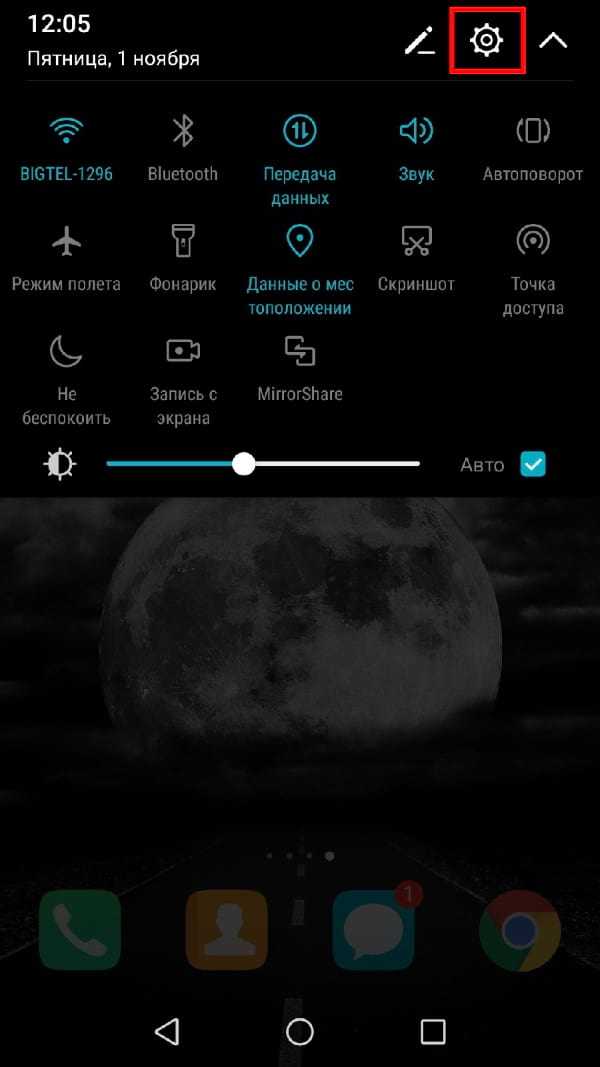
В меню «Настройки» нажмите «Управление», а оттуда «Специальные возможности».
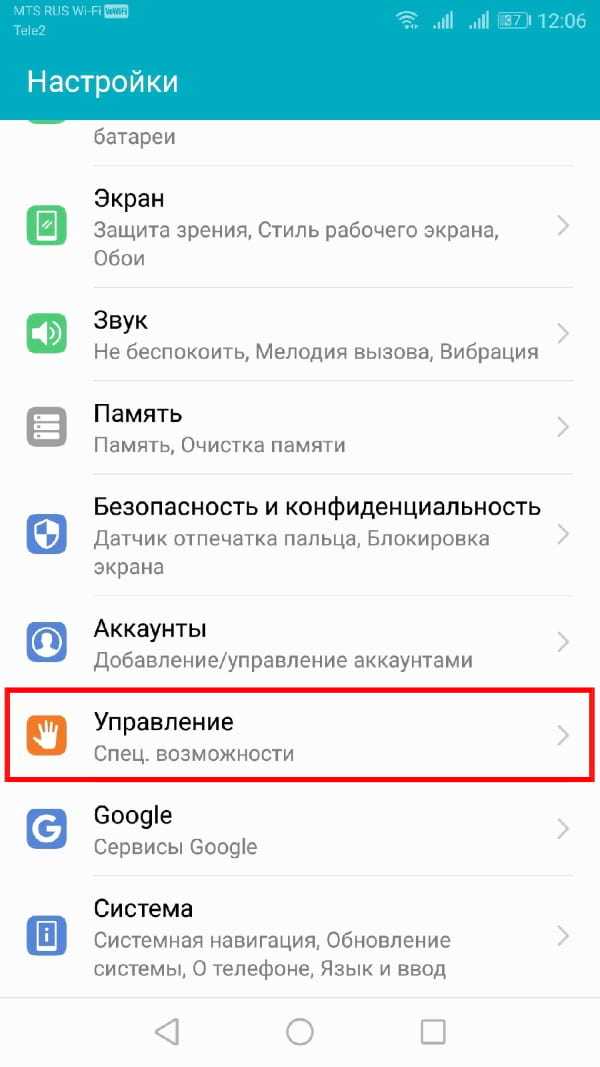
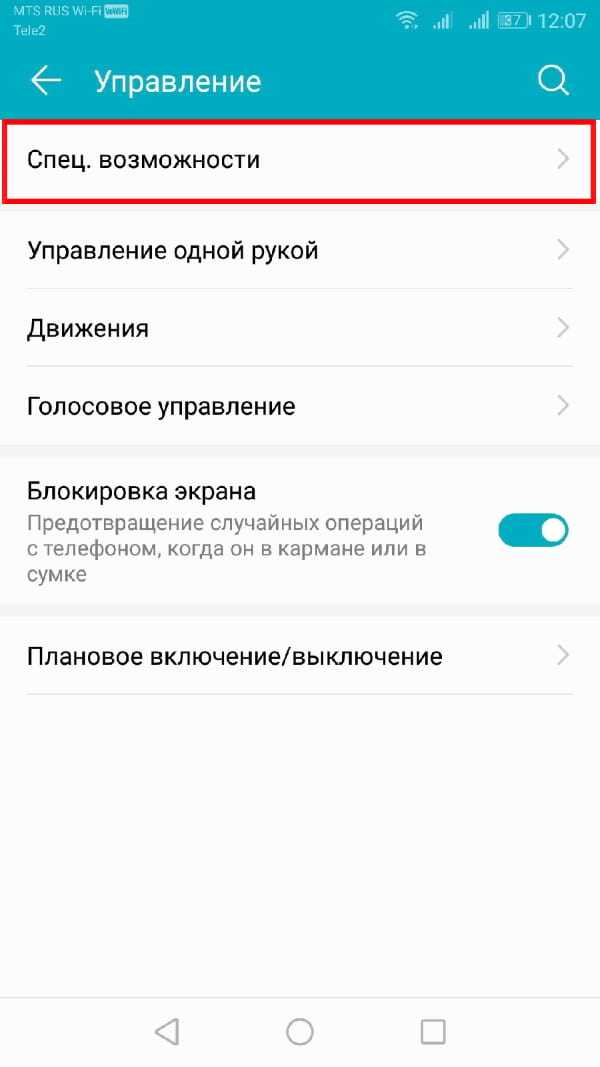
Выберите «Синтез речи».
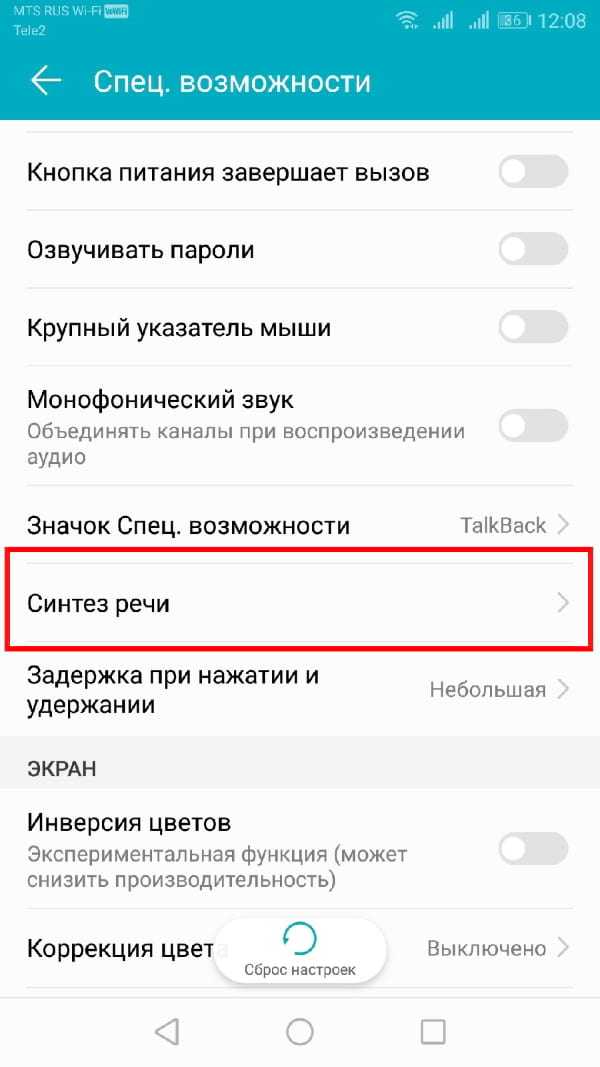
Отсюда Вы сможете изменить настройки преобразования текста в речь.
Изменение скорости речи
Скорость речи — это скорость, с которой будет говорить синтезатор речи. Если Ваш TTS движок слишком быстрый (или слишком медленный), речь может звучать искаженно или плохо для понимания.
Если Вы выполнили вышеуказанные действия, Вы должны увидеть слайдер под заголовком «Скорость речи» в меню «Синтез речи». Проведите пальцем вправо или влево, чтобы повысить или понизить скорость.
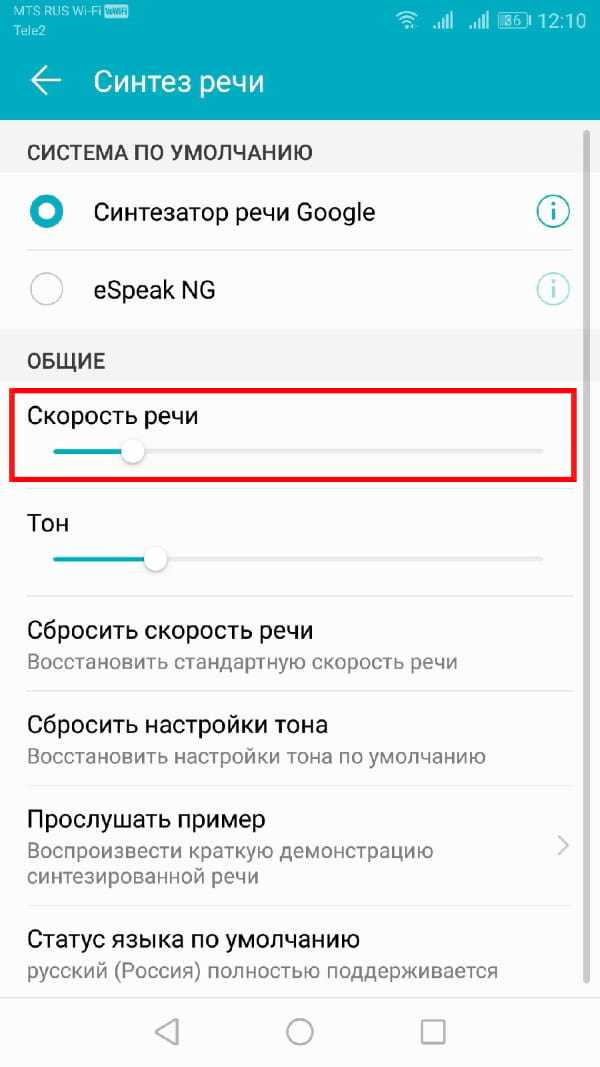
Нажмите кнопку «Прослушать пример», чтобы проверить новый уровень речи.
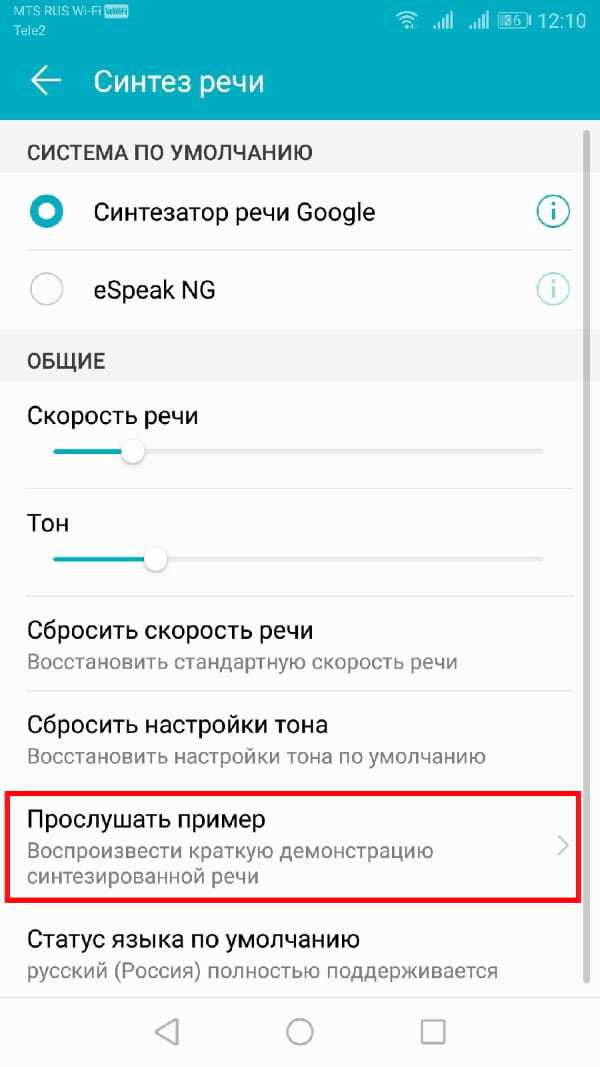
Изменение высоты тона
Если Вы чувствуете, что тон преобразованного текста в речь слишком высок (или низок), Вы можете изменить это, следуя тому же процессу, что и при изменении скорости речи.
Как и выше, в меню настроек «Синтез речи» отрегулируйте ползунок «Тон» в соответствии с желаемой высотой тона.
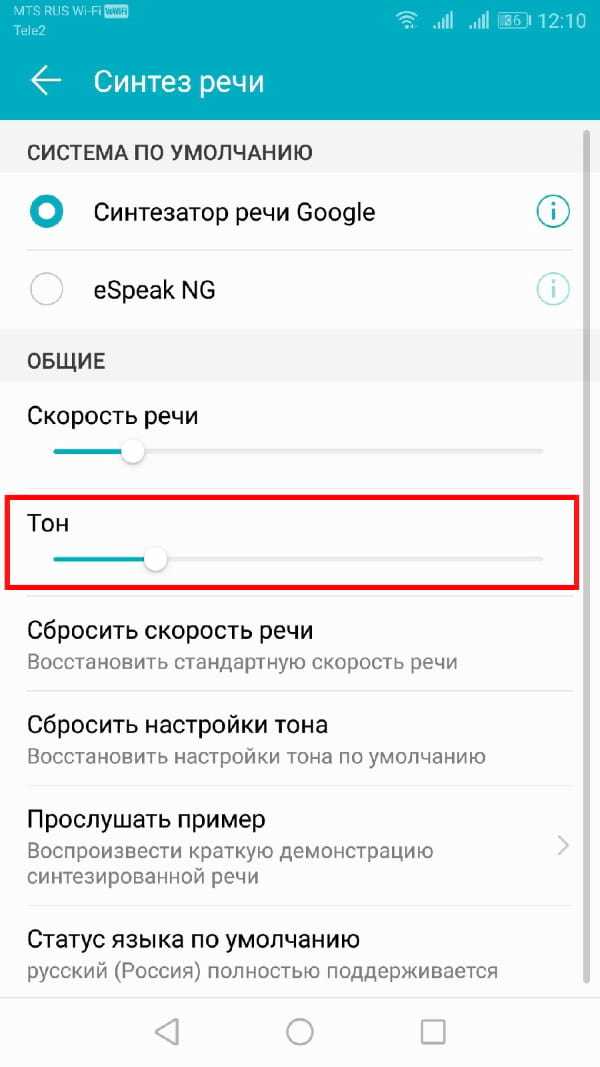
Когда Вы будете готовы, нажмите «Прослушать пример», чтобы попробовать новый вариант.
Продолжайте этот процесс, пока Вы не будете довольны настройками скорости речи и высоты тона, или нажмите «Сбросить скорость речи» и/или «Сбросить настройки тона», чтобы вернуться к настройкам TTS по умолчанию.
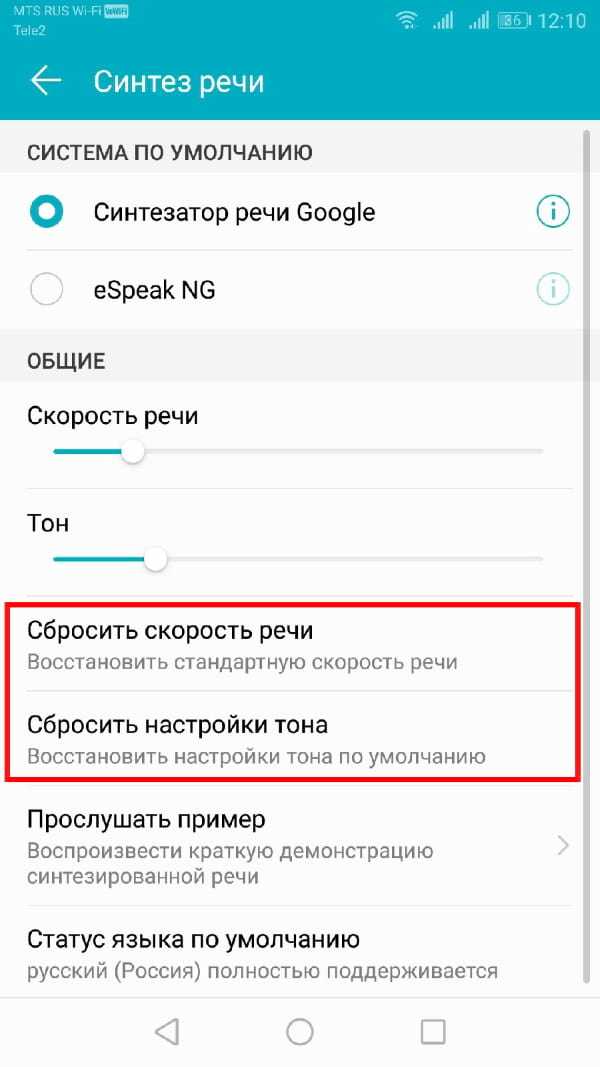
Выбор голоса синтезатора речи
Вы можете не только изменить тон и скорость своего речевого движка TTS, но и изменить голос. Некоторые языковые пакеты, включенные в стандартный движок Синтезатор речи Google, имеют разные голоса, которые звучат как мужской, так и женский.
Если Вы используете Синтезатор речи Google, нажмите кнопку «i» рядом названием.
В меню «Настройки» нажмите «Установка голосовых данных».
Нажмите на выбранный Вами язык.
Вы увидите различные голоса, перечисленные и пронумерованные, начиная с «Голоса I». Нажмите на каждый, чтобы услышать, как он звучит. Вы должны убедиться, что на Вашем устройстве включен звук.
Выберите голос, который Вас устраивает в качестве Вашего окончательного выбора.
Ваш выбор будет автоматически сохранен, хотя, если Вы выбрали другой язык по умолчанию для Вашего устройства, Вам также придется изменить его.
Переключение языков
Если Вам нужно переключить язык, Вы можете легко сделать это из меню настроек Синтеза речи. Возможно, Вы захотите сделать это, если Вы выбрали язык в Вашем движке TTS, отличный от языка Вашей системы по умолчанию.
Вы должны увидеть опцию «Язык». Нажмите, чтобы открыть меню.
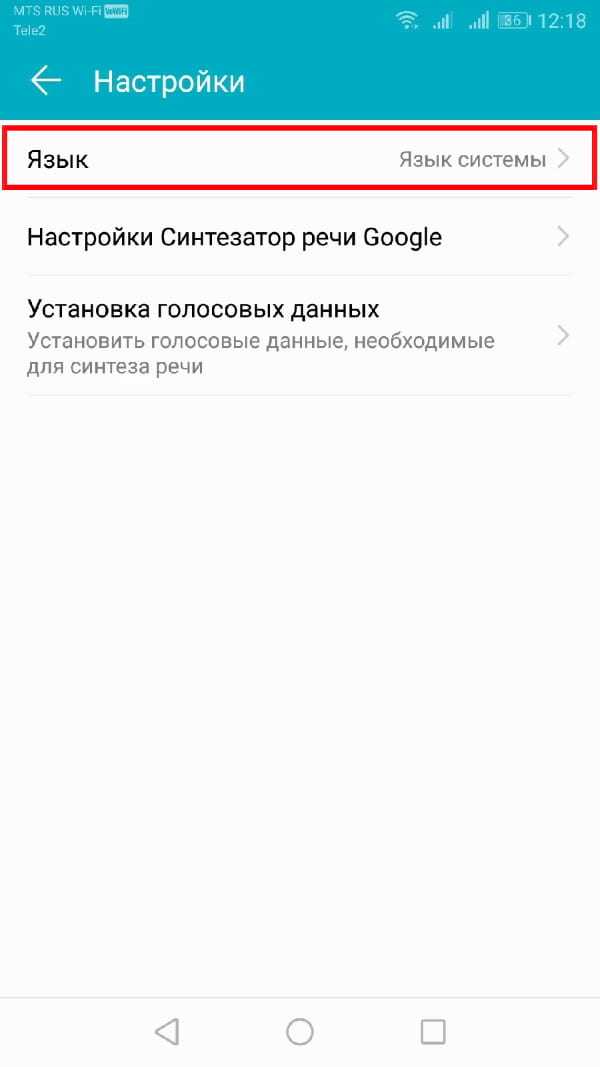
Выберите свой язык из списка, нажав на него.
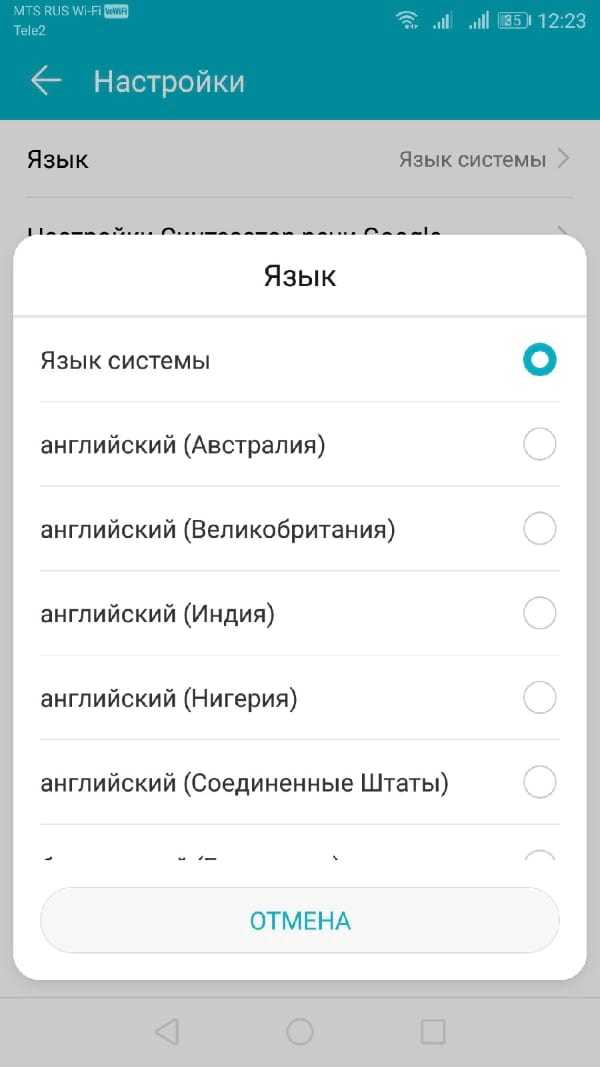
Сторонние движки синтезатора речи
Если Синтезатор речи Google Вам не подходит, Вы можете установить альтернативные варианты.
Их можно установить из Google Play Store или установить вручную. Примеры движков TTS, которые Вы можете установить, включают Acapela и eSpeak TTS, хотя доступны и другие.
Как отключить сервисы Гугл на Андроиде — инструкция
В большей части случаев пользователь хочет провести отключение сервисов Google из-за значительного потребления заряда телефона этими программами. Многие сервисы компании могут просто не использоваться, однако они все же будут потреблять энергию и занимать лишнее место.
Обычно программы от Google потребляют 5-10 процентов энергии батареи. Если же версии Android и приложений несовместимы, программы могут забрать до 90 процентов заряда. Часто повышение потребления происходит после загрузки обновления ОС. При этом сервисы не обновляются, из-за чего происходит конфликт и приложениям нужно больше заряда.
Чтобы меньше расходовать заряд и освободить место, можно провести отключение неиспользуемых программ, таких как Calendar, Maps, Hangouts, Drive или Location Services. Деактивация приведет к тому, что энергия будет тратиться на другие приложения, а место не будут занимать обновления этих сервисов.
Что нельзя отключить
Для корректной работы смартфону на Android необходимы некоторые приложения. Часть из них является сервисами от Google, их не рекомендуется удалять. Программы следующие:
- аккаунты Google – не следует удалять, так как здесь хранятся данные к прочим сервисам, которые могут быть нужны для гаджета;
- Google Play Маркет – магазин приложений, именно из него устанавливаются различные программы;
- Google Services Framework – требуется для оптимизации и ускорения работы прочих приложений;
- Google one time init – сервис отвечает за ввод первоначальной информации, используется только при запуске телефона, после чего автоматически прекращает работу;
- сервисы Google Play – используются системой для обновления и синхронизации софта на смартфоне.
Найдите свои записи в ассистенте
Чтобы найти свои собственные записи, запустите приложение «Google». На главной странице приложения выберите «Еще», а оттуда «Настройки».
В открывшемся разделе выберите пункт «Личные данные», а затем «Мои действия».
По умолчанию на этой странице отображаются все Ваши данные о деятельности, и разбиты на разные категории: от объявлений до YouTube. Вы можете просмотреть весь список, или Вы можете сузить его до интересующих Вас данных, щелкнув знак плюса слева от записи «Фильтровать по дате и продукту».
В списке выберите «Google Ассистент» и «Голосовое управление».
После того, как Вы выбрали эти параметры, нажмите кнопку поиска, чтобы отобразить только эти действия.
Здесь Вы можете увидеть все результаты и послушать свои записи, когда Вы нажмете кнопку «Воспроизвести» рядом с любыми аудиофайлами.
Hosts
Желательно заблокировать следующие сайты в файле hosts. Так как мы блокируем google нужно выбрать другой поисковик, предлагаю этот.
google.com/gen_204 accounts.google.com:443 connectivitycheck.gstatic.com/generate_204 google.com:443 s3.amazonaws.com:433 collector-hpn.ghostery.net:443 cmp-cdn.ghostery.com:443 api.ghostery.net:443 cdn.ghostery.net:433 updates.signal.org:433 googleads.g.doubleclick.net:433 fonts.googleapis.com:433 api.cleanapk.org:433 clientservices.googleapis.com:443 ssl.google-analytics.com:443 bahn.de:443 deutschebahn.sc.omtrdc.net:443 assets.adobedtm.com:443 cdn.optimizely.com:443 settings.crashlytics:443 firebaseremoteconfig.googleapis.com:433 graph.facebook.com:433 https://xtrapath1.izatcloud.net/xtra3grcej.bin https://xtrapath2.izatcloud.net/xtra3grcej.bin https://xtrapath3.izatcloud.net/xtra3grcej.bin
Синтезатор речи Google
Платформа: Android
Мобильный озвучиватель для Андроид, который содержит расширенные функции преобразования текста. Синтезатор речи Google интегрируется с другими сервисами Гугл, позволяет управлять телефоном и читает вслух электронные книги.
️ Плюсы: интеграция с Гугл Картами, заметками и сообщениями; работа с Google Books и Translate; голосовая обратная связь; автоматически установлено на большинстве смартфонов.
Минусы: пропускает абзацы и предложения; не умеет произносить даты, цифры и сокращения; нельзя настроить скорость речи вручную — можно только выбрать готовые режимы.
Преимущества и недостатки продукта от Google
Особенностями русскоговорящего женского голоса является четкое, громкое звучание и плавная интонация. Скорость воспроизведения можно регулировать в настройках программы
Пользователи, использующие TalkBack и русскую языковую локализацию ОС Android, должны проявлять осторожность при переключении на речевой синтезатор, если ранее в приложении по умолчанию был установлен другой голос. Могут возникнуть проблемы, связанные с сохранением контроля над мобильным устройством на слух
Практически все голоса, кроме русского, неспособны обрабатывать предложения на кириллице.
Среди минусов можно отметить задержку реакции на чтение текстов, состоящих из фраз на разных языках. Русский голос отличается металлическими нотками тембра. Можно услышать дребезжащий звук на низких частотах. К преимуществам можно отнести стабильность работы приложения и приемлемое качество чтения англоязычных слов.
Для того чтобы утилита заработала как надо, требуется обновить ее до последней версии. Чтобы активировать процесс озвучивания текста, нужно открыть настройки. В разделе «язык и ввод» необходимо поставить флажок на пункте «синтез речи». Тут же следует отметить строку «система по умолчанию». Не стоит забывать о том, что голосовые пакеты в самой программе также нуждаются в обновлении.
Vocalizer TTS Voice
| Жанр | Работа |
| Рейтинг | 3,3 |
| Установки | 500 000–1 000 000 |
| Разработчик | Code Factory |
| Русский язык | есть |
| Оценок | 3 405 |
| Версия | 2.0.8 |
| Размер apk | 5.4 MB |
Синтезатор речи с меню на английском языке. Программа обладает интегрированным TTS-движком, поддерживающим более 50 языков. Сервис выгодно выделяется приятным и чистым звуком, тембр которого можно настраивать на свое усмотрение.
Vocalizer позволяет озвучить популярные Андроид-приложения, такие как книги, приложения для навигации по GPS, переводчики и реабилитационное программное обеспечение.
Среди других важных функций Vocalizer TTS Voice стоит отметить:
- Поддержка 50 языков и 100 видов голоса.
- Поддержка эмоцзи (а вы знали, что есть клавиатуры с поддержкой эмодзи?).
- Озвучивание слов в словарях.
- Настройки скорости чтения.
- Настройки озвучивания пунктуации.
После того, как программа будет установлена на вашем устройстве, вы можете активировать ее через меню настроек в разделе «Язык и методы ввода» – Text-To-Speech и установить Vocalizer TTS как систему по умолчанию.
Приложение совместимо с системой Android версии 4.0 и далее.
Речевые синтезаторы, установленные на компьютеры или мобильные устройства, уже не кажутся такими необычными программами, как раньше. Благодаря современным технологиям обычный настольный ПК может воспроизводить человеческий голос.
Каким образом работают синтезаторы речи? Где они применяются? Какой самый лучший речевой синтезатор? Ответы на эти и другие вопросы изложены в данной статье.
GrapheneOS
На первый взгляд система позиционирует себя как максимально безопасная и анонимная. Есть пару нюансов которые мне не понравились:
- Нет доступа к root
- Отстукивание на серверы Google:
- HTTPS: https://www.google.com/generate_204
- HTTP: https://connectivitycheck.gstatic.com/generate_204
- HTTP fallback: https://www.google.com/gen_204
- HTTP other fallback: https://play.googleapis.com/generate_204
Ничего необычного, этот сервис называется Captive portal используется для андроид с 4 версии. При наличии root можно выбрать другие независимые сервера или на крайняк поднять свой. Но такой возможности нет и приходится довольствоваться услугами google. Также разработчик утверждает что использование других серверов в качестве альтернативы нежелательно, по причине того что телефон будет более узнаваем в толпе, но говорит, что такая функция находится в разработке (правда имеет маленький приоритет)
Для чего чаще всего применяют синтезатор речи
Программный синтез речи – это создание звука на основе написанного текста. Современные разработчики выполняют эту задачу в своих продуктах двумя известными способами:
- Монтируют фрагменты аудиозаписи. Это конкатенативный подход, применяемый в начальных версиях синтезатора Siri.
- Создают вероятностную модель, которая может предсказать акустические свойства того или иного записанного текста. Данный подход именуется параметрическим синтезом речи.
Параметрические модели обладают более развитым искусственным интеллектом, используют сравнительно небольшое количество информации и способны генерировать различные интонации. Сегодня синтезированная речь практически не отличается от естественного человеческого произношения.
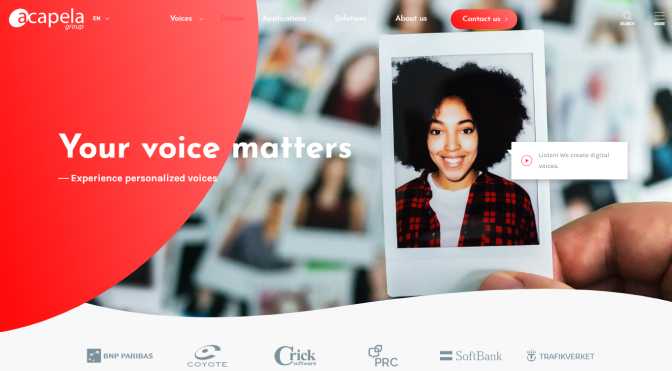
Один из самых известных синтезаторов речи. Разговаривает на 30 языках. Текст на русском языке вам могут зачитать мужским голосом Николай, а женским – Алёна. На бесплатное использование есть ограничение: в браузерной версии можно воспроизвести не больше 300 символов. Для использования полного функционала необходимо скачать платную программу – она доступна на Windows, Linux, Mac, а также на мобильных OC Android и IOS.
Text-to-Speech
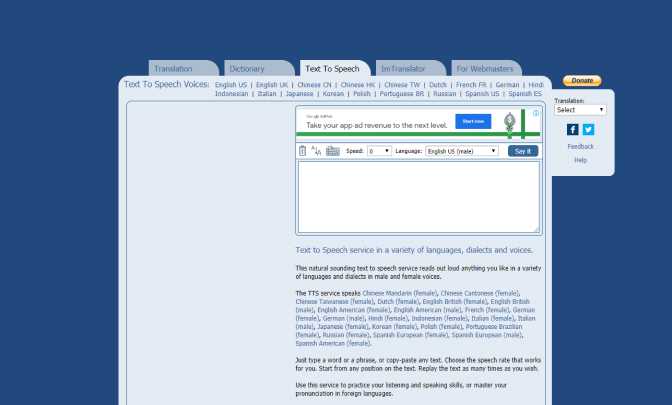
Синтезатор речи с продвинутыми настройками: можно задавать скорость речи, размер шрифта и машинный перевод. Доступна даже экранная клавиатура для людей с ограниченными возможностями. На русском текст может зачитать здесь только женский голос.
Oddcast
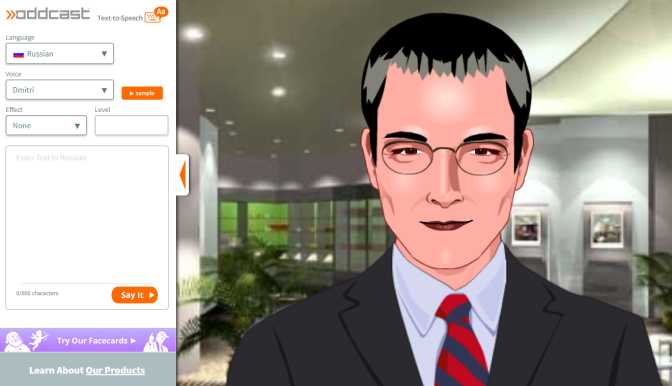
На этом портале вам тоже не дадут озвучить более 300 символов разом. Зато русский язык поддерживается тремя голосами: одним мужским (Дмитрием) и двумя женскими (Милиной и Ольгой). Но главная фишка портала в том, что текст вам зачитывают анимированные дикторы. За это можно простить программе даже не самый удобный интерфейс.
Linguatec
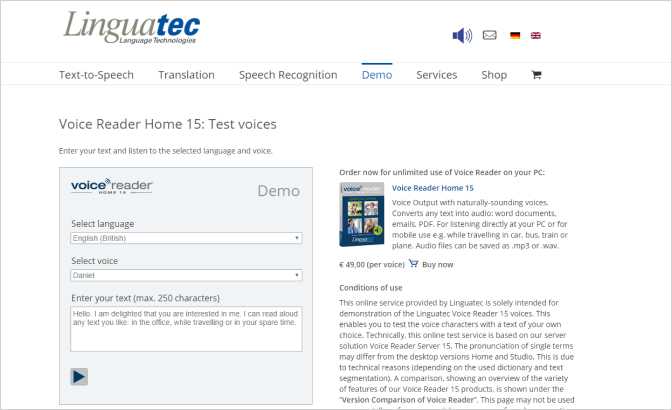
Как и в случае с Acapela, больше определенного количества символов (здесь – 250) бесплатная версия вам озвучить не разрешит. Но зато с этой задачей она справляется очень неплохо. Здесь так же доступны два голоса – мужской (Юрий) и женский (Милена).
Ispeech
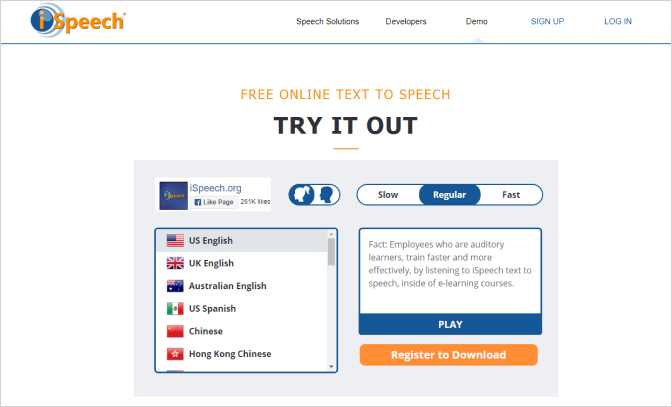
Простейший бесплатный инструмент для озвучивания коротких текстов размером не больше твита – максимум 150 символов. Зато полученный результат можно сохранить на компьютере. Русский язык поддерживается.
PilliApp
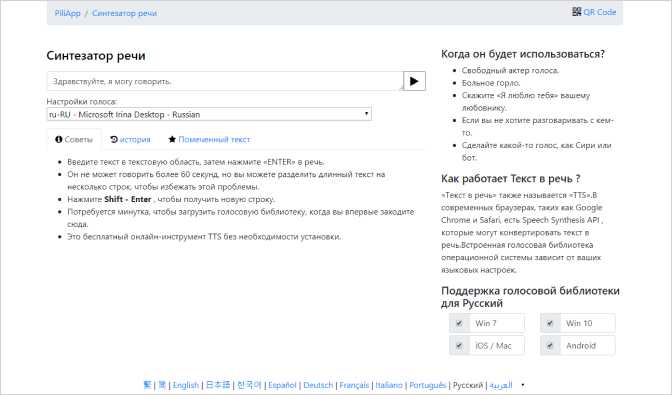
Программа не разговаривает больше 60 секунд, поэтому разработчики рекомендуют делить длинный текст на несколько строк. За русский язык отвечают голоса Юрия и Елены. Сайт программы явно переведен в автоматическом режиме, поэтому не удивляйтесь легкой странности текста на главной странице.
2уха
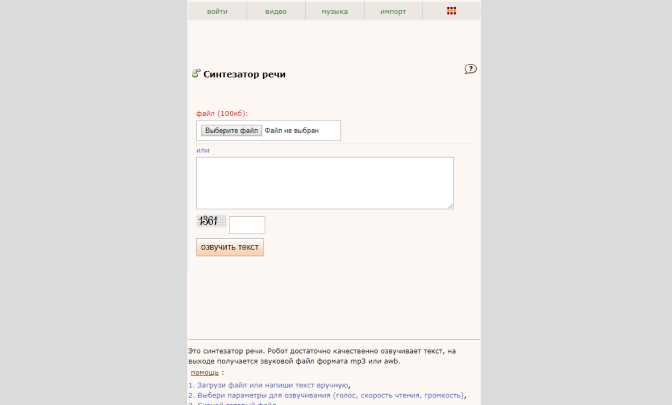
Отечественный онлайн-софт с возможностью расширенных настроек: можно отрегулировать скорость чтения, высоту тона, громкость и чтение знаков препинания. Выбор невелик – только Александр или Елена. Зато можно не копировать текст в окошко, а сразу загрузить в программу файл Microsoft Word. Минус этого сервиса в том, что мгновенно озвучить текст не получится: придется подождать в очереди на конвертацию.
Синтезатор речи от Google
Синтезатор речи от Гугл в вашем смартфоне — это очень безобидное приложение, которое самостоятельно не приносит неудобств, но активно используется другими приложениями.
Синтезатор речи от Google — это озвучивание текста в различных приложениях, поэтому он используется для:
озвучивания книг в приложении Google Play Книгах ;
озвучивания слов в Google Переводчике ;
предоставления специальных возможностей в приложениях для озвучивания текста на экране телефона;
использования в других приложениях телефона, где нужно озвучивать текст.
Как отключить синтезатор речи от Google на телефоне
Удалить полностью это приложение не получится, но отключить его вполне реально , и делается это , как и с любым другим приложением:
находите там «Все приложения»;
в этой вкладке находите «Синтезатор речи», нажимаете на эту вкладку;
вам будет доступно три действия: «Остановить», «Удалить обновления», «Отключить»;
выбира е те нужное действие.
Может так случит ь ся, что вы не хотите полностью останавливать работу этого приложения, но вас не устраивают его возможности и настройки. В этом случае вы можете установить любой другой синтезатор речи из Google Play Market и сменить в настройках встроенный синтезатор на ваш. Делается это по следующей инструкции:
найдите вкладку «Расширенные настройки» ;
найдите там вкладку «Специальные возможности» ;
отыщите там вкладку «Синтез речи» ;
найдите там вкладку «Альтернативное приложение» и активируйте сво ю программу, которую вы дополнительно установили.
Иногда так бывает, что проблемы вам приносит не синтезатор речи от Гугл, а другие приложения, которые его используют, например , TalkBack. Это приложение воспроизводит все, что происходит на экране вашего смартфона. Не всем пользователям это нравится, поэтому они предполагают, что виновен синтезатор речи, но фактически он тут не причем. Чтобы деактивировать TalkBack , необходимо:
открыть «Настройки» устройства ;
найти «Расширенные настройки» ;
отыскать «Специальные возможности» ;
найти там «TalkBack» и деактивировать это приложение.
Также иногда приносит неудобства другой функционал на Андроид-смартфоне — озвучивание при нажатии, котор ое также использует синтезатор речи от Google. Деактивировать этот функционал можно п о с ледующей инструкции:
откройте «Настройки» на устройстве ;
найдите пункт «Расширенные настройки» ;
отыщите пункт «Специальные возможности» ;
найдите пункт «Озвучивание при нажатии» и деактивируйте этот функционал.
Способ 3: Очистка данных клавиатуры
Менее радикальное решение заключается в удалении данных, сгенерированных системной клавиатурой вашего устройства – возможно, в них есть сбойный файл, который и не даёт отключить голосовое управление.
- Запустите «Настройки», после чего перейдите по пути «Приложения и уведомления» – «Показать все приложения».
- Найдите в списке позицию, которая соответствует требуемому приложению, и нажмите на неё, после чего воспользуйтесь пунктом «Хранилище и кеш».
- Воспользуйтесь пунктом «Очистить хранилище» и подтвердите операцию.
- Закройте настройки, перезапустите девайс, а после его полной загрузки попробуйте что-то напечатать – проблема должна быть решена.
Данный метод тоже достаточно эффективен, но ценой за его использование будет потеря всех настроек клавиатуры, сделанных юзером.
LineageOS
LineageOS является более популярной операционной системой. Но к ней тоже очень много вопросов. Абсолютно чистая система умудряется стучать гуглу в особо крупных количествах. Вот данные которые я снял со своего маршрутизатора, и сделал небольшую табличку. Маршрутизатор снифил трафик с телефона 3 дня, повторюсь, что телефон я откатил до заводских настоек и ничего не устанавливал и никуда не логинился.
Существует несколько способов ограничить доступ телефона к google:
- Использование firewall. В моем случае я использовал afwall+, его можно скачать в магазине f-droid или же в aurora store, который можно скачать там же
- Второй способ, менее радикальный и более трудоемкий. Он заключается в подмене сервисов. Настройка на службах альтернатив google.
Каждый способ требует root права. Описывать как их получить не буду, так как есть огромное количество статей на эту тему, и в зависимости от модели телефона инструкция может меняться. Я использовал magisk
О приложении
Синтезаторы речи — это специальные программы, содержащие определенное количество модулей. Именно с их помощью вы можете читать набираемый текст. Многие пользователи считают, что озвученный программой голос был записан реальными людьми в студии. Но это мнение ошибочно.
Использование готовых аудиозаписей невозможно. Включить в программу достаточное количество готовых фраз и словосочетаний нереально. Такое приложение нельзя было установить ни на один компьютер, не говоря уже о мобильных гаджетах.
Было разработано много синтезаторов речи, но распространилась версия корпорации Google. Их приложение позволяет воспроизводить текст в разных приложениях. Многие пользователи считают, что это лучший синтезатор речи.
Применяется в следующих случаях:
- дубляж книг в приложении Google Play;
- перевод иностранных слов в официальном переводчике Google;
- голос поверх текста, отображаемого на экране (эта функция будет полезна в TalkBack и других сервисах).
Лучшие речевые синтезаторы с русскими голосами
Программа RHVoice была создана Ольгой Яковлевой. Стандартный вариант приложения включает 3 голоса. Настройки очень просты. Программу можно использовать и как самостоятельное приложение, совместимое с SAPI5, и как дополнительный экранный модуль.
Речевой синтезатор Acapela отличается от аналогов идеальным озвучиванием текста. Приложение поддерживает более 30 языков мира. В бесплатной версии доступен лишь 1 женский голос.
Программа Vocalizer часто применяется в call-центрах. Пользователь может настроить постановку ударения, громкость и скорость чтения. При необходимости загружаются дополнительные словари. В приложении есть 1 женский голос. Речевой движок автоматически встраивается в программы для чтения книг в электронном формате.
Утилита eSpeak поддерживает свыше 50 языков. Недостатком программы можно считать сохранение звуковых файлов лишь в формате WAV, который требует много места на жестком диске.
Приложение Festival является мощнейшей утилитой синтеза речи, поддерживающей даже финский язык и хинди.
Как ускорить смартфон на Android
Повысить скорость работы смартфона на системе Андроид возможно разными путями. В первую очередь рекомендуют предпринять такие шаги:
- Очистить кэш наиболее используемых приложений. Обычно это мессенджеры и клиенты социальных сетей.
- Почистить кэш системы. Для этого входят в режим рекавери (только для опытных пользователей) или сбрасывают настройки к заводским.
- Освободить пользовательскую память. Для этого фотографии, видеозаписи и музыку переносят на облачные хранилища или ПК.
- Проверяют смартфон на вирусы и очищают систему от них. Это можно сделать приложением для Андроид или через ADB.
Но наиболее простой путь – удалить ненужные для Андроид приложения. Это не только пользовательские, но и некоторые предустановленные программы.
Итоги
Обычным пользователям и людям с ограниченными возможностями подойдут приложения с простым интерфейсом. Это может быть как RHVoice, так и «Синтезатор речи Google». Русский голос озвучит отображаемый на экране текст. Большего рядовому пользователю не требуется.
Музыкантам рекомендуется отдавать предпочтение профессиональной программе Vocaloid. В приложении есть дополнительные голосовые библиотеки и множество различных опций. Программа позволит получить естественное звучание голоса
Ведь музыкантам так важно, чтобы компьютерный синтез не ощущался на слух
Google открыла доступ к собственной технологии перевода печатного текста в аудио. С помощью Google Cloud Platform создатели приложений могут использовать синтез речи для внедрения функций автоответчика и озвучивания любого текста.
Разработчикам предлагается выбор из 32 голосов и 12 языков. В настройках можно изменять тембр, скорость и громкость. Поддерживаются разные форматы аудио, включая MP3 и WAV.
Улучшенный синтез речи
Технология основана на обновленной версии WaveNet, поэтому команда проекта уверена в правильном звучании даже сложного текста. Благодаря облачному процессору Google TPU, искусственная речь генерируется в 1000 раз быстрее: одна секунда воспроизведенного текста создается за 50 миллисекунд. Для более естественного звучания качество звуковых фрагментов повышено с 8 до 16 бит.
Для оценки качества речи были привлечены добровольцы. Созданные системой WaveNet аудиозаписи получили в среднем 4,1 балла. Для сравнения, голос реального человека был оценен максимум на 4,59 балла из 5:
Оценка качества обычного синтезатора, WaveNet и человеческой речи
Стоимость сервиса зависит от объема работы: стандартная система озвучивания стоит 4 $ за каждый миллион озвученных символов, а WaveNet — 16 $. Подробнее о технологии можно узнать в документации.
У системы перевода печатного текста в аудио от Google есть серьезные конкуренты. В феврале 2021 года технология Baidu Deep Voice научилась менять женский голос на мужской.
- https://trashbox.ru/link/google-text-to-speech-android
- https://androidlime.ru/google-speech-synthesizer-on-smartphone
- https://gemapps.ru/sravnenie/obzor-sintezatorov-rechi-dlya-android
- https://www.syl.ru/article/298926/chto-takoe-sintezatoryi-rechi-luchshie-sintezatoryi-rechi
- https://tproger.ru/news/google-text-to-speech-for-all/
ПОДЕЛИТЬСЯ Facebook
tweet
Предыдущая статьяSamsung Galaxy A5 2021 (SM-A520F) и его полные характеристики
Следующая статья
Итоги
Музыкантам рекомендуется отдавать предпочтение профессиональной программе Vocaloid. В приложении есть дополнительные голосовые библиотеки и множество различных опций. Программа позволит получить естественное звучание голоса
Ведь музыкантам так важно, чтобы компьютерный синтез не ощущался на слух
Google открыла доступ к собственной технологии перевода печатного текста в аудио. С помощью Google Cloud Platform создатели приложений могут использовать синтез речи для внедрения функций автоответчика и озвучивания любого текста.
Разработчикам предлагается выбор из 32 голосов и 12 языков. В настройках можно изменять тембр, скорость и громкость. Поддерживаются разные форматы аудио, включая MP3 и WAV.
Улучшенный синтез речи
Технология основана на обновленной версии WaveNet, поэтому команда проекта уверена в правильном звучании даже сложного текста. Благодаря облачному процессору Google TPU, искусственная речь генерируется в 1000 раз быстрее: одна секунда воспроизведенного текста создается за 50 миллисекунд. Для более естественного звучания качество звуковых фрагментов повышено с 8 до 16 бит.
Для оценки качества речи были привлечены добровольцы. Созданные системой WaveNet аудиозаписи получили в среднем 4,1 балла. Для сравнения, голос реального человека был оценен максимум на 4,59 балла из 5:
Оценка качества обычного синтезатора, WaveNet и человеческой речи
Стоимость сервиса зависит от объема работы: стандартная система озвучивания стоит 4 $ за каждый миллион озвученных символов, а WaveNet — 16 $. Подробнее о технологии можно узнать в документации.
У системы перевода печатного текста в аудио от Google есть серьезные конкуренты. В феврале 2018 года технология Baidu Deep Voice научилась менять женский голос на мужской.
Как включить синтезатор речи Google на телефоне для озвучивания текстов?
Если соответствующего пункта нет, установите утилиту Android Accessibility Suite из каталога Google Play.
После выполненных действий поверх всех приложений появится небольшой круглый значок с изображением диалогового окна. Если нажать на кнопку, программа предложит выделить область экрана, с которой нужно прочитать текст экране. Внизу появится небольшая панель с несколькими управляющими кнопками, благодаря которым можно быстро переходить на озвучивание предыдущих/следующих текстов или ставить воспроизведение на паузу.
К сожалению, по каким-то причинам синтезатор речи Google не работает на некоторых смартфонах — иконка для воспроизведения текста просто не появляется. Во многих случаях эта кнопка отображается в нижнем меню с навигационными кнопками (как на скриншоте выше).
За счет простого управления и минимума настроек с синтезатором речи Google разберется любой владелец телефона. Дополнительное достоинство — высокое качество преобразования текста в речь и абсолютная бесплатность технологии.
-
Вне цветового охвата для печати фотошоп как убрать
-
Как разрезать шейп в after effects
-
Как восстановить проводки в 1с
-
Кисти для создания теней в фотошопе
- Rtsuer driver что это